 IOLAN SCR226/SRC226
IOLAN SCR226/SRC226
SCR242/SCRC242
SCR258/SCRC258
硬件安装指南
2024 年 XNUMX 月
文档部分编号 5500491-10
修订 A1 #.07.25.2024
www.perle.com

前言
观众
本指南适用于负责安装 Perle IOLANSCR226/SCRC226、SCR242/SCRC242 和 SCR258/SCRC258(在本文档中也称为 IOLAN)的网络或计算机技术人员。
需要熟悉以太网和局域网的概念和术语。
目的
本文档介绍了 Perle IOLAN SCR 的硬件和物理特性。它涵盖了硬件功能以及 IOLAN 的安装和操作。本文档不介绍如何配置 Perle IOLAN。有关如何配置 Perle IOLAN SCR 的信息,请参阅 IOLAN SCR 用户指南和 Perle 上的 IOLAN SCR CLI 指南 web站点以及您的 IOLAN SCR226/SCRC226、SCR242/SCRC242 和 SRC258/SCRC258 快速入门指南中。
章节结束views
| 主要议题 | 描述 |
| 超过view | IOLAN 的组件。 |
| 重置/出厂默认设置/安全模式 | 如何将 IOLAN 重置为出厂默认设置或安全模式。 |
| IOLAN SCR 的配置方法 | 为 IOLAN 配置软件功能的方法。 |
| 附录 A—技术规范 | 整体技术规格包括输入功率和环境规格。 |
| 附录 B — 电缆和引脚分布 | 与 IOLAN 一起使用的电缆和连接器。 |
| 附录 C — 维护 IOLAN SCR | 维护您的 IOLAN。 |
| 附录 D—机械 | 显示产品尺寸的机械图纸。 |
其他文档
| 文档 | 描述 |
| IOLAN SCR 用户指南 | 用户指南解释了如何使用 Web管理器应用程序。新用户应使用这些方法来配置 IOLAN SCR。 |
| IOLAN SCR CLI(命令行界面)参考指南 | 命令行界面参考指南使用 CLI 命令来配置 IOLAN(这是配置 IOLAN 的一种高级方法)。 |
| IOLAN SCR QSG(快速入门指南) | 快速入门指南涵盖了 IOLAN 的初始设置。 |
文档约定
本文档包含以下约定:
大多数文本以本段中使用的字体呈现。 其他字体用于帮助您识别某些类型的信息。 其他字体有:
笔记: 意味着读者注意:注释包含有用的建议。
警告: 意味着读者要小心。 在这种情况下,您可能会执行可能导致设备损坏或数据丢失的操作。
警告: 重要安全说明
意味着危险。 您所处的情况可能会导致人身伤害。 在对任何设备进行操作之前,请注意与电路有关的危险,并熟悉预防事故的标准做法。
适用以下警告和说明:
责任限制
本手册中的信息如有变更,恕不另行通知,并且不代表 Perle 对任何和所有直接、间接、特殊、一般、偶然、必然、惩罚性或示范性损害承担责任,包括但不限于由于使用或无法使用任何 Perle IOLAN 而导致的利润或收入损失或预期利润或收入损失,即使 Perle 已被告知或已知晓此类损害的可能性或此类损害是可预见的或任何第三方提出的索赔。
尽管有上述规定,在任何情况下,Perle 因 Perle 产品或与 Perle 产品有关而产生的累计责任,无论引起责任的事件、情况或索赔的数量如何,均不得超过购买者为 Perle 产品支付的价格。
Perle 产品。
版权所有 © 2024 Perle。
版权所有。
Windows® 是微软公司的注册商标。
其他商标均为其各自所有者的财产
一般注意事项和警告
| 13 | IEC 60417-5041 (2002-10) | 小心,表面高温 | |
| 14 | 参考手册/安全 |
警告: 在开始电源连接步骤之前必须关闭电源。 在将设备连接到电源之前,请阅读安装说明。
警告: 确保音量tag预期电源的电压和电流额定值是否适合产品标签上指示的 IOAN。
警告: 确保设备的安装和电气接线由经过培训的合格人员执行,并且安装符合所有当地和国家电气规范。
警告: 如果以制造商未指定的方式使用此设备,则设备提供的保护可能会受到损害。
警告: 如果发生故障或损坏,用户不得尝试维修。请勿拆卸本产品。如果发生故障或损坏,请联系 Perle 技术支持。
警告: 该装置应安装在限制访问的位置,只有服务人员或用户才能访问,并且这些人员或用户已被告知对该位置施加限制的原因以及应采取的任何预防措施;并且访问是通过使用工具或锁和钥匙,或任何安全手段进行的,并由负责该位置的机构控制。
符合加拿大电气规范第 2 部分 C1 的 22.1 类电路
符合国家电气规范 NFPA-2 的 70 类电路
符合 EN/IEC 60950-1 的限电源 (LPS);
符合 EN/IEC 61010-1 的限能电路
本指南中有关产品的规格和信息如有更改,恕不另行通知。 本指南中的所有声明、信息和建议均被认为是准确的,但不提供任何形式的明示或暗示保证。 用户必须对其应用任何产品承担全部责任。
本设备已经过测试,符合 FCC 规则第 15 部分对 B 类数字设备的限制。这些限制旨在为设备在商业环境中运行时提供合理的保护,防止有害干扰。本设备会产生、使用并能辐射射频能量,如果不按照本硬件指南进行安装和使用,可能会对无线电通信造成有害干扰。
未经 Perle 授权对本产品进行修改可能会导致 FCC 批准无效并剥夺您操作该产品的权限。
Perle 保留更改任何产品以提高可靠性、功能或设计的权利,恕不另行通知。
Perle、Perle 徽标和是 Perle 的商标。
版权所有 ©2024 珀尔。
加拿大安大略省马克姆市 Renfrew Drive 60 号,邮编 L3R 0E1
保留所有权利。未经 Perle 书面许可,不得以任何形式复制或使用本文档的任何部分。
Perle 保留更改任何产品以提高可靠性、功能或设计的权利,恕不另行通知。
Perle、Perle 徽标和 IOLAN SCR 服务器是 Perle Systems Limited 的商标。60 Renfrew Drive Markham, Ontario
L3R 0E1 加拿大
超过view
IOLAN SCR 一体化串行控制台服务器和以太网路由器专为数据中心全面集成部署而设计。IOLAN SCR 增加了完整的 IPv4/IPv6 路由功能,支持 RIP、OSPF 和 BGP 协议,并通过集成防火墙支持区域防火墙和双因素身份验证来提高安全性。IOLAN SCR 为您提供了一种从任何有网络连接的地方远程访问串行设备的方法。对于基础设施管理,Perle IOLAN SCR
无论是在大型数据中心还是远程分支机构,都将为您的 IT 设备的串行控制台提供最灵活的访问。
包装内容
- IOLAN SCR 装置
每种型号的附加项目
- 2 个蜂窝天线(用于 SCRC 蜂窝型号)
- 双交流电源,带电源线(根据订单而定)
您需要提供什么
在开始之前,您需要具备以下条件:
- 用于将串行设备连接到 SCR 装置的串行电缆
- 以太网 CAT5/5e/6 10/100/1000BASE-T 电缆,用于将以太网设备连接到您的 IOLAN
- 如果您想使用蜂窝网络(C 型号),则需要 SIM 卡(由您的蜂窝网络提供商提供)
- SFP 模块(如果您想使用 SFP 模块)
- 光纤电缆(如果您使用 SFP 模块)
硬件
IOLAN SCR 控制台/USB 端口 View (图示为蜂窝模型)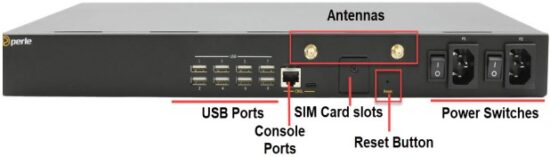 IOLAN SCR226、SCR242 和 SCR258 串行/以太网端口 View
IOLAN SCR226、SCR242 和 SCR258 串行/以太网端口 View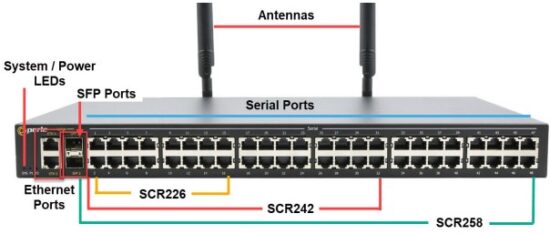
发光二极管
| LED 颜色/动作 | 描述 | |
| 发光二极管 | ||
| 系统 | ||
| 离开 | 无电源 | |
| 红色的 | 已上电 | |
| 琥珀色 – 固体 | 内核正在加载 | |
| 琥珀色 – 闪烁 | 系统正在启动 | |
| 绿色–纯色 | 正常运行 | |
| 绿色——闪烁 | 无需配置或安全模式 | |
| PWR1(电源 1) | ||
| 离开 | PWR1 无电源供应 双电源未启用 | |
| 绿色的 | 电源 1 已打开 | |
| 黄色的 | 双电源已启用,电源 1 未运行 | |
| PWR2(电源 2) | ||
| 离开 | PWR2 无电源供应 双电源未启用 | |
| 绿色的 | 电源 2 已打开 | |
| 黄色的 | 双电源已启用,电源 2 未运行 | |
管理控制台端口
在管理控制台模式下,USB 端口和 RJ45 端口均可直接访问命令行界面 (CLI),并提供状态、日志记录和故障排除信息。IOLAN 有一个 RJ45 控制台端口和一个位于管理/控制台上的 USB-C。IOLAN 可以从控制台端口进行全面配置和管理。一次只能使用一个控制台端口。
RJ45 控制台端口是一个 8 针母连接器(带 DTE 引脚分布)。请参阅本指南布线部分中的 RJ45 控制台端口引脚分布。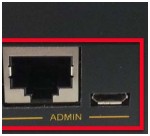
连接到管理控制台端口:
- 连接电源,然后将电源开关置于开启位置。
- 您可以将 USB 控制台端口直接连接到 PC 的 USB 端口。如果使用 RJ45 端口,则需要使用适配器(如 Perle 1100300-10、RJ45 到 DB-9 适配器)连接到串行端口。
- 将 RJ45 电缆直接从 IOLAN 连接到 PC 上的 COM 端口。有关电缆要求,请参阅附录 B—电缆和引脚分布。也可以使用串行到 USB 转换器。
- 在 PC 上,选择“开始”->“控制面板”->“硬件和声音”或您正在使用的 Windows 操作系统上的等效选项。具体步骤可能因您使用的 Windows 版本而异。
- 单击“硬件”选项卡并选择“设备管理器”,展开“端口(COM 和 LPT)”部分。
这将展开下拉菜单以显示系统上的 com 端口数量。将电缆连接到其中一个 COM 端口(可能是 COM1 或 COM2)。 - 在已将电缆连接到 PC 的 COM 端口上启动终端仿真程序(例如 Putty 或 SecureCRT)。
- 使用以下参数在终端仿真程序中配置此 COM 端口:
• 9600 波特率
• 8 个数据位
• 1 个停止位
• 没有平等
• 无(流量控制) - 按下键盘上的Enter键,将显示登录提示。
连接串行设备
使用直通串行电缆连接串行设备。串行设备可以连接到 RJ-45 端口或 USB 端口。有关电缆引脚分布,请参阅附录 B—电缆和引脚分布。
连接到 USB 端口
IOLAN USB 端口可以连接 USB 闪存驱动器和 USB 串行设备等存储设备。
连接以太网设备
以太网 RJ45 端口通过长度达 10 米(100 英尺)的双绞线 (UTP) 电缆提供 1000/100/328 Mbps 的标准以太网接口速度。默认情况下,所有 10/100/1000 端口都会自动设置为与所有连接设备的速度相匹配。如果一个或多个连接设备不支持自动协商,则可以将端口配置为以固定速度和双工设置运行。建立链接后,LED 将指示以太网端口上的链接速度是 10、100 还是 1000 Mbps。请参阅以太网链接状态。
笔记: 对于 5 Mbps 连接,建议使用 Cat6e/Cat1000 电缆。
以太网端口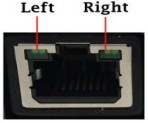
以太网链路状态
| 速度 | 颜色 | 边 | 描述 |
| 1000 Mbps | 绿色的 | 左边 | 活动时闪烁 |
| 100 Mbps | 绿色 黄色 | 左 右 | 活动时闪烁 活动时闪烁 |
| 10 Mbps | 黄色的 | 左边 | 活动时闪烁 |
| 离开 | 没有任何 | 没有局域网连接 |
SFP端口
每个 SFP 连接器都有一个绿色 LED。
- ON 表示链接已建立
链接活动时闪烁
连接天线
- 将一个蜂窝天线(主天线)连接到右侧的 SMA 连接器。然后将第二个天线连接到左侧的(分集天线)SMA 连接器。建议同时连接主天线和分集天线,主天线连接始终是必需的。

- 将天线连接到 SMA 连接器时,将天线内的内孔对齐,然后滑到 IOLAN 上连接器内的插针上,轻轻推入以进行连接,然后只转动固定环而不是天线以将其固定到 IOLAN。

笔记:
将天线连接到 SMA 连接器时,仅用手拧紧(不要使用工具拧紧(最大扭矩为 7Kgf-cm/1.1 Nm(10 英寸-磅))。
插入 SIM 卡
IOLAN SCR 配备两个用于 mini-SIM(2FF)卡的 SIM 插槽。
- 使用十字螺丝刀拧下 SIM 卡槽面板上的螺丝。轻轻将盖子从开口处撬松。
- 对齐 SIM 卡,使 SIM 卡滑入 SIM 卡槽,电路板面朝向 PCB。SIM 卡有一个用于定位的缺口角,SIM 卡只能以正确的方式插入。正确插入 SIM 卡后,您会听到咔嗒声。
- 对齐 SIM 盖板并用螺钉固定盖板。
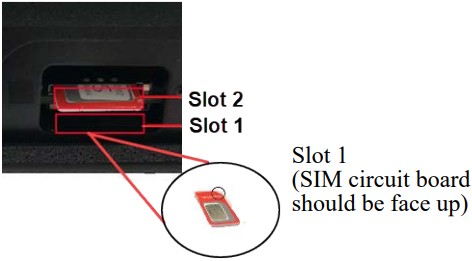
笔记:
请勿强行插入 SIM 卡,否则可能会损坏卡或 IOLAN SCR。
电源开关
只需一个电源即可为 SCR 供电。辅助电源可用作备用电源冗余。 
重置/出厂默认设置/安全模式
重置按钮提供多种功能,具体取决于按下重置按钮的时间和按下时间。可以使用任何小物体(例如回形针)来按下重置按钮;但是,您不应对此按钮施加过大的力。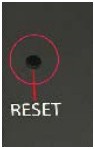 下表显示了如何使用重置按钮来实现以下功能。
下表显示了如何使用重置按钮来实现以下功能。
| 模式 | 描述 | 发光二极管 | 功能 |
| 重启 | 在 IOLAN 运行时按下并释放重置按钮 | 系统 LED 将先呈稳定的红色,然后呈稳定的绿色,最后变为闪烁的橙色,直到 IOLAN 完成重启。 | 重新启动。所有配置和 files 将保持不变。 |
| 出厂默认设置 | 当 IOLAN 启动并运行时,按下重置按钮并按住直到所有 LED 变为红色,然后松开 | 所有 LED 闪烁红色,设备然后重新启动进入出厂默认模式。 处于出厂默认模式时,系统 LED 闪烁绿色 |
重新启动并将配置重置为 Perle 出厂默认配置。所有配置、用户 ID、密码、虚拟机、容器和安全证书都将被删除。 • IOLAN 将处于快速设置模式,控制台端口将恢复为波特率 9600 |
| DHCP/BOOTP (ZTP 模式) |
IOLAN 必须处于出厂默认模式。当 IOLAN 处于出厂默认模式时,按住重置按钮 5 秒钟 | 所有 LED 灯将闪烁红光,然后松开重置按钮 | 将 IOLAN 重新启动到快速设置 DHCP/BOOTP(ZTP 模式)运行配置将被复制到启动配置 IOLAN 发出 DHCP 客户端请求,直到收到 DHCP 提供 |
| 安全模式 | 开机时按下重置按钮,按住重置按钮直到所有系统 LED 变为红色,然后松开,设备将继续启动 | 设备重新启动后,SYS LED 继续闪烁绿色,表示设备没有配置 | • 保存启动配置 • 无需配置的启动 file • 允许您执行设置模式 • 控制台端口恢复为波特率 9600 |
IOLAN SCR 的配置方法
可以使用以下任何一种方法来配置、操作和监控 IOLAN。请参阅
有关这些方法的更多详细信息,请参阅《IOLAN SCR 用户指南》。
首次设置 SCR
IOLAN 最初可使用 DHCP(ZTP 模式)或使用以太网或控制台连接的快速设置方法进行设置。有关这些方法的更多详细信息,请参阅 IOLAN 快速入门指南。
选项 1—DHCP 模式
您的 IOLAN 处于出厂默认模式,所有上行链路以太网端口上都启用了 DHCP 客户端。将其中一个上行链路端口连接到您的网络,以允许其访问您的 DHCP 服务器。DHCP 服务器现在可以向 IOLAN 提供 IP 信息,并可选择提供完整配置 file 和/或固件映像。如果 IOLAN 在完全启动后大约 10 秒内无法连接到 DHCP 服务器,它将恢复为所有上行链路桥接到 192.168.0.x 子网的配置,并将 IOLAN 分配给 192.168.0.1 IP 地址。此时,您可以使用 192.168.0.x 网络上的 PC 上的浏览器访问 IOLAN。您可以通过 HTTP/HTTPS 访问 192.168.0.1 以访问快速设置模式。
设置 IP 静态地址。
- 在您的 PC 的 Windows 操作系统或同等系统中,选择控制面板,然后选择 > 网络和 Internet > 网络共享中心 > 以太网 > 属性 > Internet 协议版本 4 (TCP/IPv4),并将您的 PC 地址设置为 192.168.0.2/255.255.255.0,然后单击确定。
- 当电源 LED 呈绿色闪烁时,请使用 web 浏览器并输入 http://192.168.0.1 访问您的 IOLAN
选项 2 — 控制台
将终端连接到 IOLAN 的 RJ45 或 USB 控制台端口。确保您的终端设置为 9600 波特、8 位、无奇偶校验、一个停止位和无流量控制。在终端上按“Enter”,您现在应该会看到快速设置提示。如果使用 web 浏览器,出现以下屏幕。
如果您选择“开始”,请填写必填字段,应用更改,然后保存并退出。配置更改将立即应用于 IOLAN。现在,您可以使用提供的凭据从
Web经理。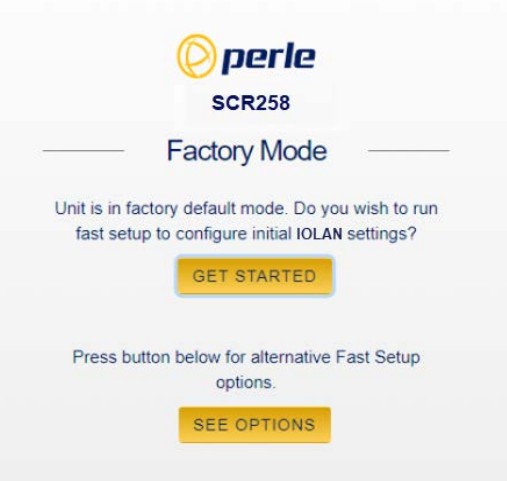
如果您选择“查看选项”,则会出现以下屏幕。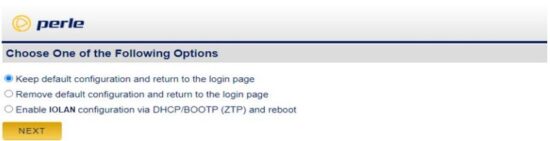
第三个选项“通过 DHCP/BOOTP (ZTP) 启用 IOLAN 配置并重新启动”将导致 IOLAN 重新启动。软件完全加载后,上行链路端口将处于 DHCP 客户端模式,并将无限期地保持在此模式。
Web经理
珀尔 Web管理器是嵌入式 Web 基于应用程序,提供易于使用的浏览器界面来管理 IOLAN。此界面提供了通过任何标准桌面配置和管理 IOLAN 的能力 web 瀏覽器。
命令行界面
基于行业标准语法和结构的文本命令行界面。可以从控制台端口访问 CLI。在 IOLAN 上配置有效的 IP 地址后,您可以通过 Telnet 或 SSH 访问 IOLAN 进行管理。
有关详细信息,请参阅 IOLAN SCR 命令行界面参考指南。
简单网络管理协议
可以使用 SNMP 监控工具来监控 IOLAN。
REST 风格的 API
可以使用 IOLAN 内置的行业标准 RESTful API 接口来监控、控制和配置 IOLAN。有关使用此方法的更多详细信息,请参阅 SCR 用户指南。
附录 A—技术规范
| 技术的 规格—SCR226/SCRC226, SCR242/SCRC242, SCR258/SCRC258 | |
| 电源 | 双交流电源(带被动冷却) |
| 标称输入体积tage | 110/230伏交流电 |
| 输入音量tag范围 | 100-240 VAC,47-63 Hz |
| 接口 | |
| RJ45 RS232 串行 | 16、32、48 端口 |
| 以太网上行链路端口 | 2 以太网 10/100/1000 最远 100 米(328 英尺)自动协商 自动MDI/MDIX 以太网隔离 1500 V |
| USB | 8—USB 2.0 |
| 控制台端口 | 1 个 RS-232 RJ45 控制台管理端口 1 个 USB-C 连接器控制台管理端口 |
| 以太网上行链路端口 - 小型可插拔 (SFP) 插槽 | 空的 SFP 接收器端口 2—SFP 模块(支持的速度) • 1 Gbps 光纤 • 2.5 Gbps 光纤 • 5.0 Gbps • 10 Gbps • 10/100/1000 SGMII 铜缆 • 美国XGMII |
| 蜂窝天线 | Frequency Range: 704-902-928-960/1427.9-1575.42/1710- 2170/2400-2480-2690MHz 增益:3 dBi 阻抗:50欧姆 卷tage 驻波比:<3.0(典型值)辐射:全向性 连接器:SMA 公头(旋转)尺寸:135.6 x 20.1 毫米 / 5.34 x 0.8 英寸 |
| 标准 | |
| 环境规格 | |
| 工作温度范围 | 0°C 至 50°C(32°F 至 122°F) |
| 存储温度 | -40°C 至 85°C(-40°F 至 185°F) |
| 工作湿度范围 | 5% 至 95% 无凝结 |
| 存储湿度范围 | 5% 至 95% 无凝结 |
| 工作高度 | 最高可达 3,048 米(10,000 英尺) |
| 案件 | SECC 镀锌金属板(1 毫米) |
| 防护等级 | IP30 |
| 标准和认证 | |
| 排放 | FCC 47 第 15 部分 B 子部分 A 类或更高 ICES-003(加拿大) EN55011(CISPR11) EN55032(CISPR32) EN61000-3-2 谐波电流发射限值 EN61000-3-3 体积限制tag波动和闪烁 |
| 免疫 | EN61000-4-2 (ESD): 联系方式: EN 61000-4-3 (RS): EN 61000-4-4 (EFT): EN61000-4-5 (浪涌): EN 61000-4-6 (CS): EN 61000-4-8(PFMF): EN 61000-4.9(PMF) EN 61000-4-11 |
| 安全 | UL/ULC/EN 62368-1(以前为 60950-1) CAN / CSA-C22.2第62368-1号 |
| 蜂窝/电信监管机构批准 | FCC/ICES、红色、PTCRB/CTIA、CE |
| 运营商/电信监管批准 | Verizon、AT&T、T-Mobile(批发和商业) |
| 蜂窝无线电 | EN 301 489-1(无线电设备和服务的电磁兼容性 (EMC) 标准) EN 301 489-17(无线电设备和服务的电磁兼容性 (EMC) 标准) EN 301 908-1(辐射发射 RF 控制和监控)EN 301 908-2(RF 传导) EN 301 908-13(射频传导) EN 62311(射频电磁场的人体暴露限制) |
| 其他 | 符合 Reach、RoHS 和 WEEE 标准 |
附录 B — 布线和引脚分布
RJ45 串行连接器引脚分配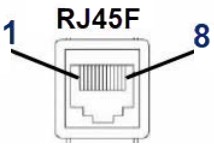 使用直通串行电缆连接设备、工作站、服务器或路由器。
使用直通串行电缆连接设备、工作站、服务器或路由器。
| 别针# | 信号 | 方向 |
| 1 | CTS | IN |
| 2 | 直接反射式 | IN |
| 3 | RX | IN |
| 4 | 地线 | |
| 5 | 地线 | |
| 6 | TX | 出去 |
| 7 | 数字化转型 | 出去 |
| 8 | 即时战略 | 出去 |
下表显示了端口配置为“直通”模式时的 RJ45 串行端口引脚排列。
| 别针# | 信号 | 方向 |
| 1 | CTS | 出去 |
| 2 | 直接反射式 | 出去 |
| 3 | RX | IN |
| 4 | 地线 | |
| 5 | 未使用 | |
| 6 | TX | 出去 |
| 7 | 数字化转型 | IN |
| 8 | 即时战略 | IN |
下表显示了端口配置为“Rolled”模式时的 RJ45 串行端口引脚排列。
| 别针# | 信号 | 方向 |
| 1 | 即时战略 | 出去 |
| 2 | 数字化转型 | 出去 |
| 3 | TX | 出去 |
| 4 | 地线 | |
| 5 | DCD | IN |
| 6 | RX | IN |
| 7 | 直接反射式 | IN |
| 8 | CTS | IN |
RJ45 控制台端口引脚分配
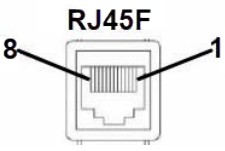
| 别针# | 信号 | 方向 |
| 1 | 即时战略 | 出去 |
| 2 | 数字化转型 | 出去 |
| 3 | TX | 出去 |
| 4 | 地线 | |
| 5 | 地线 | |
| 6 | RX | IN |
| 7 | 直接反射式 | IN |
| 8 | CTS | IN |
RJ45 至 RJ45 电缆引脚分配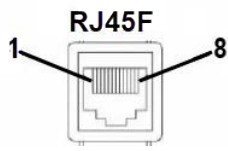
引脚排列
1 —————->1
2 —————->2
3 —————->3
4 —————->4
5 —————->5
6 —————->6
7 —————->7
8 —————->8
附录 C — 维护 IOLAN SCR
确保 IOLAN 四周都有 50.8 毫米(2 英寸)的间隙,以确保设备有足够的气流
- 请勿在本机上使用溶剂或清洁剂
- 保持通风孔没有碎屑
- 如果外壳变脏,请用干布擦拭
- 确保所有电缆处于工作状态
附录 D—机械


文件/资源
 |
设备服务器中的 Perle SRC226 硬件数据控制 [pdf] 安装指南 SRC226 设备服务器中的硬件数据控制,SRC226,设备服务器中的硬件数据控制,设备服务器中的数据控制,设备服务器,服务器 |